文章详情页
win7电脑搜索功能不可以使用详细解决步骤
浏览:5日期:2022-12-22 08:24:29
很多用户反映win7电脑中的搜索功能不可以使用,该怎么处理呢?以下文章内容就带来了win7电脑搜索功能不可以使用的详细解决步骤。

1、点击电脑左下角的开始菜单,在“运行”框内输入Regedit打开电脑注册表,如图:
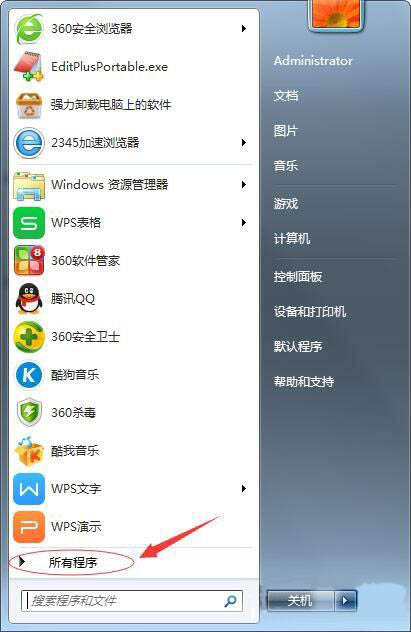
2、在注册表内依次找到HKEY_CURRENT_USERSoftwareMicrosoft选项,如图:
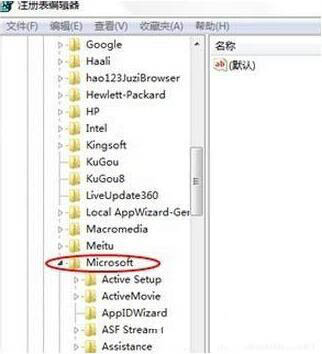
3、再找到WindowsCurrentVersionPoliciesExplorer选项,如图:
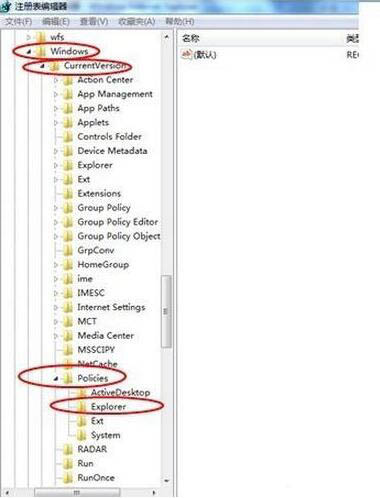
4、选中Explorer选项,在注册表右边的窗口中找到NoFind子项,如图:
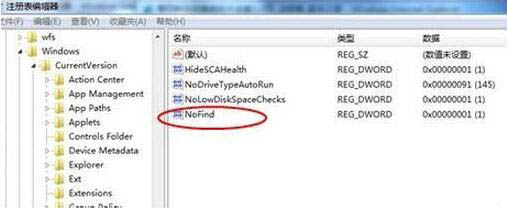
5、双击这个子项,把值由1改为0,就可以了,如图:
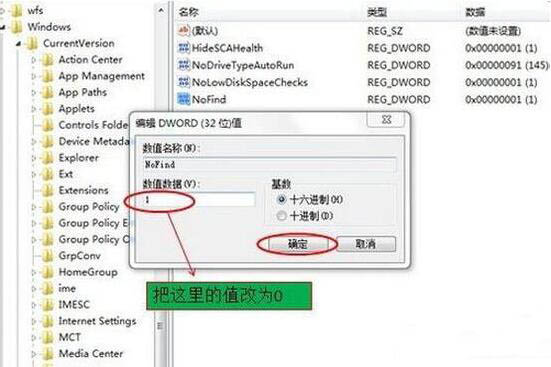
看完了上面为你们讲解的win7电脑搜索功能不可以使用的详细解决步骤,你们自己也赶紧去试试吧!
相关文章:
1. 微软Windows 7系统十二大亮点巡礼2. Win10累积更新KB5012599/KB501259发布 修复安全漏洞3. 手工备份Windows XP的注册表4. winxp系统中出现浏览器打不开没反应具体处理步骤5. macbookair是否可以安装win11详情6. 基于 Ubuntu 20.04 LTS,KDE neon 20221222 版本发布7. Unix系统硬盘的快速复制8. Windows两台电脑怎么连接?MAC两台电脑网线直连共享设置方法9. Win10系统分辨率调错黑屏了怎么办?Win10系统分辨率调错黑屏解决方法10. Win7系统防火墙怎么关闭?Win7关闭防火墙方法
排行榜

 网公网安备
网公网安备